SWOT(スウォット)分析とは?客観的に分析するための考え方
2020年6月29日
東証スタンダード上場企業のジオコードが運営!
SEOがまるっと解るWebマガジン
更新日:2023年 01月 05日
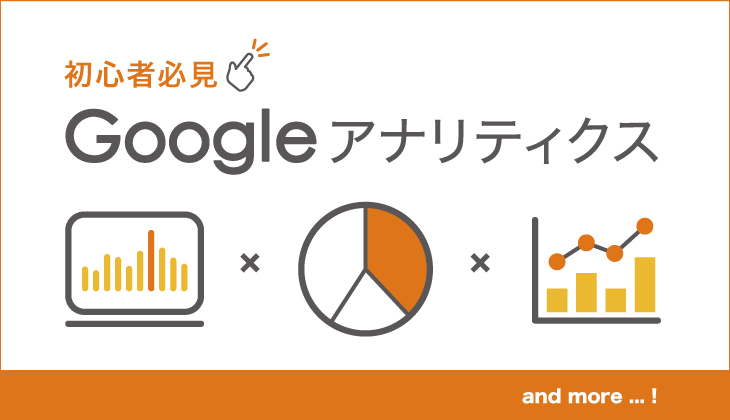 初心者必見!Googleアナリティクスの見るべきポイント!
初心者必見!Googleアナリティクスの見るべきポイント!
Googleアナリティクスとは、Googleが無料で提供をしているアクセス解析ツールです。無料で使えるにも関わらずかなり機能性が高いため、Web担当にとっては必需品のツールと言えるのではないでしょうか。
Googleアナリティクス上では、以下のようなユーザー行動を計測することができます。
この記事ではWeb解析の初心者でも分かるように、Googleアナリティクスの基礎から解説していきます。
「ゴールはCV獲得!SEO、コンテンツマーケティング、UI・UX改善で、成果にコミット!」の株式会社ジオコードは、Webサイトのアクセス状況調査・SEO無料診断からのご相談も承っております。
お気軽にご相談ください。
Googleアナリティクスの導入方法はかなり簡単です。
まず、下記URLからGoogleアナリティクスにアクセスをしてください。
http://www.google.com/analytics
※Googleアナリティクスを使用するためにはGoogleアカウントの作成が必要です。Googleアカウントを持っていない場合はアカウントの作成から始めましょう。
Googleアナリティクスにアクセスをしたら、解析をしたいサイトのURLを入力しGoogleアナリティクスの登録を行います。登録することでトラッキングコードと呼ばれるタグを取得することができます。このトラッキングコードをサイト内に設置することで、登録サイトのデータ計測ができるようになります。
トラッキングコードをコピーして、対象サイトの各ページのHTMLに貼り付けます。設置する場所はタグの直後になります。もし貼り付けていないページがあると、適切なデータが計測できない可能性がありますので注意が必要です。
また、設置を行ってからデータ計測できるまでに丸1日かかるケースもあるようです。
Googleアナリティクスのトラッキングコード画面を確認して「ステータス:データを受信しています」と表示されていればGoogleアナリティクスの導入が完了です。
サイトを訪れた人のことです。1日に何人の人がサイトを見たのかを測る指標になります。
ユーザーがサイトに何回訪問したのかを測る指標です。
サイトやアプリでユーザーが操作を行っている時間のことです。ユーザーが 30 分以上操作を行わなかった場合、それ以降の操作は新しいセッションと見なされます。サイトを離れたユーザーが 30 分以内に同じサイトに戻ってきた場合は、同じセッションとして扱われます。
セッション – アナリティクス ヘルプ
サイトが何ページ読まれたのかを測る指標です。”PV”と略称されることが多いです。ページビューはセッションとは違い、時間の制限がありません。従って、同じユーザーが同じサイトを回遊すればするだけ、ページビュー数が増えることになります。
ユーザーが到達した1ページだけ見て、サイトから離れてしまった割合のことを示しています。全体セッションの中の直帰した割合を指します。ユーザー視点で考えると、クリックはしたが内容が求めているものではなかったり、ページ自体が見づらいものだったりすると直帰率が高まってしまう原因になります。
離脱率とは、ページビュー数に対してユーザーがサイトを離れてしまった割合のことを示しています。
例えば、100回のページビュー数に対して20の離脱が発生したとなると、離脱率は20%になります。
自然検索からの訪問を指します。
リスティング広告からの訪問を指します。
バナー広告からの訪問を指します。
直接URLを入力したり、ブックマークなどの登録からの訪問を指します。
他サイトのリンクからの訪問を指します。
SNSなどからの訪問を指します。
計測ができなかった経路からの訪問を指します。
Googleアナリティクスは無料とは思えないほど多くの機能が備わっているツールです。
従って、Googleアナリティクスの全ての機能を使いこなすにはかなりの時間と労力が必要です。
ですが、Googleアナリティクスでサイト解析する際に見るべきポイントは多くはありません。
基本的な見方をしっかり理解することで、初心者でもGoogleアナリティクスを使いこなし、サイトの解析を行うことができます。
それでは、見るべき4つのポイントについて説明していきます。
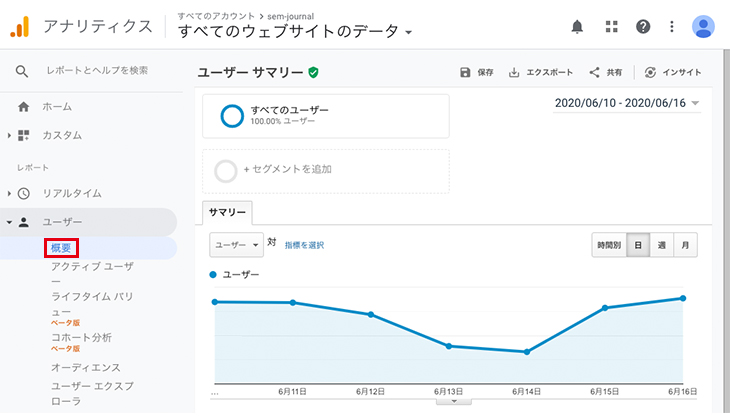
この「ユーザー>サマリー」の画面では、指定した期間でのサイト内のユーザー状況を見ることが可能です。左の項目から「ユーザー」→「概要」を選択することで表示します。
また右上の期間を変更することで1日~数年単位までの期間を設定し数値を見ることができます。
さらに、指定した2つの期間を比較することも可能です。
さまざまな項目がありますが、Web担当者であれば「ユーザー>サマリー」画面の「セッション数」は毎日チェックし異常がないか確認しましょう。
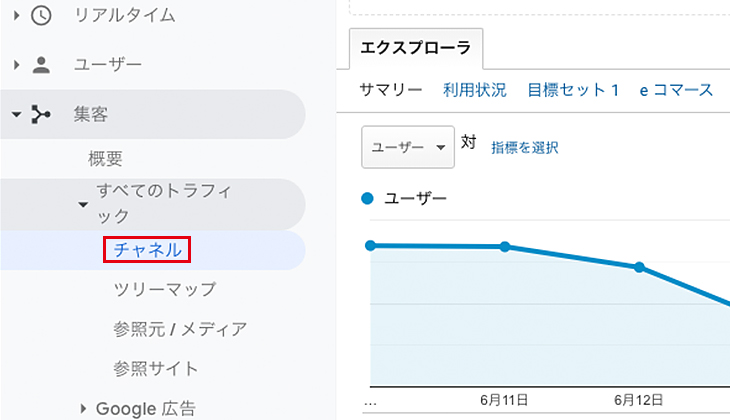
この「集客>チャネル」画面では、ユーザーがどのようにサイトに来たのかを見ることが可能です。左の項目から、「集客」→「すべてのトラフィック」→「チャネル」を選択することで表示します。
自然検索、リスティング広告、ディスプレイ広告、ブックマークからなど、流入経路によってユーザーのニーズは異なってきます。流入経路を把握することで、ユーザーの傾向や実際に行った施策の効果を検証することができます。
例えば、SEOに注力をしているのであれば、「Organic Search」の数値をみることで自然検索からどれくらいのアクセスが来ているのかなど解析することができます。
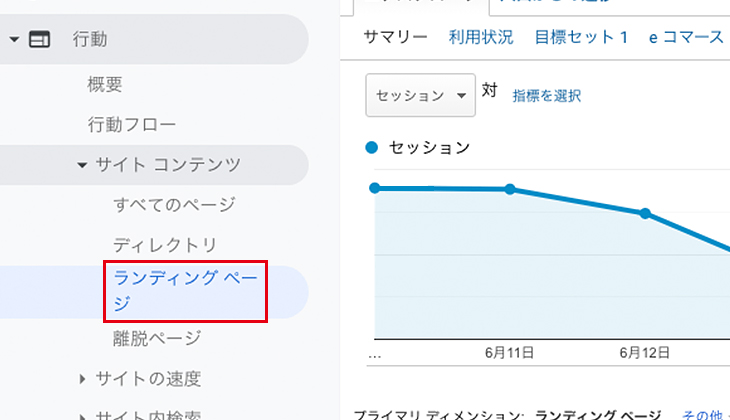
この「行動>ランディングページ」画面では、ユーザーがウェブサイトに最初に訪れた際の1ページ目を確認することができます。左の項目から「行動」→「サイトコンテンツ」→「ランディングページ」を選択することで表示します。
この画面からはどのページを改善する必要があるのか分析しましょう。基本的にはセッション数が多く、且つ直帰率が高いページを優先的に改善していくべきです。もちろん全てのページを改善していくに越したことはないですが、時間的にも作業工数的にも現実的ではありません。
効率良くサイトの成果を上げていくためには、見るべきページの1つと言えるでしょう。
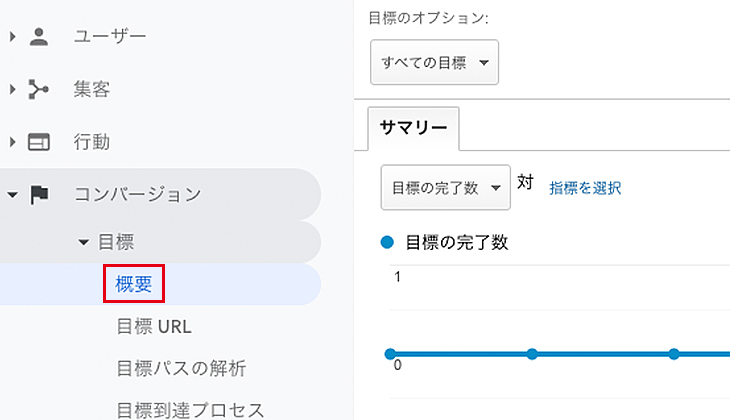
この「コンバージョン>概要」画面では、サイト内でのコンバージョン(=成約)数を計測することができます。左の項目から「コンバージョン」→「目標」→「概要」を選択することで表示します。
コンバージョンは自分で設定することができ、「問い合わせ」や「商品購入」、「会員登録」などがあげられます。
サービスサイトやECサイトにおいて多くのサイトはコンバージョン数を増やしていくことが目的となりますが、Googleアナリティスクスの見るべきポイント①~③まではコンバージョンを上げるために分析する画面と言っても過言ではないでしょう。
皆さんいかがでしたでしょうか。
今回は、Googleアナリティクスの基本的な使い方について解説しましたがGoogleアナリティクスの機能はこれだけではありません。
もちろん、インターネットで使い方を学ぶことも大事です。しかし、一番大事なことは毎日ツールを触れたり数値を分析してみたり、実際にGoogleアナリティクスを使ってみることです。
Web担当者であれば、最低限今回ご紹介した4つのポイントについては理解しておくと良いでしょう。
Googleアナリティクスを使いこなし、サイト改善に役立てていきましょう。
「ゴールはCV獲得!SEO、コンテンツマーケティング、UI・UX改善で、成果にコミット!」の株式会社ジオコードは、Webサイトのアクセス状況調査・SEO無料診断からのご相談も承っております。
お気軽にご相談ください。